Esta funcionalidade permite o cadastro dos equipamentos utilizados para a marcação de ponto dos colaboradores. Cada tipo de coletor possui características específicas de comunicação com o sistema TopPonto, conforme descrito a seguir:
Tipos de Coletores
- REP (Registrador Eletrônico de Ponto – Certificado pelo INMETRO)
Equipamento certificado utilizado como REP-C. A comunicação com o TopPonto é feita diretamente por meio do protocolo TopPonto. - Inner Ponto 4
Coletor compatível com o TopPonto, utilizado como dispositivo de coleta de dados para o REP-P da empresa, conforme estabelecido pela Portaria 671. A comunicação é feita de forma direta com o sistema. - Inner Ponto
Coletor de dados que transmite as informações ao TopPonto por meio de importação do arquivo AFD (Arquivo Fonte de Dados) ou utilizando o Gerenciador Inner REP. - Inner 373
Coletor semelhante ao modelo anterior, com os dados também importados por arquivo AFD ou via Gerenciador Inner REP. - Leitor Facial
Equipamento de reconhecimento facial, utilizado como coletor de dados do REP-P, em conformidade com a Portaria 671. A comunicação com o TopPonto é feita de forma direta. - Outros modelos que não geram AFD
Utilizado em casos de equipamentos que não geram o arquivo AFD. Nessa situação, os dados são importados para o TopPonto por meio de arquivos de texto.
Rep
Esta opção é válida quando utiliza-se um REP certificado e que tem os dados importados através do arquivo AFD ou comunicação direta com nuvem.
Passo 1: Coletor
No passo “1 Coletor”, são configurados dados do Rep:
Parâmetros de Configuração do Coletor
A correta configuração dos parâmetros do coletor de ponto é essencial para garantir a comunicação eficaz com o sistema TopPonto e a conformidade com os requisitos legais. Esta seção descreve cada campo disponível no cadastro do coletor, detalhando suas funcionalidades e critérios de seleção.
Coletor
O primeiro passo é a definição do tipo de equipamento utilizado. Para coletores que atuam como Registrador Eletrônico de Ponto (REP), deve-se selecionar a opção “REP” no campo correspondente. Essa escolha determina os demais parâmetros exigidos e o modo de integração com o sistema.
Fabricante
No campo Fabricante, selecione “Topdata” para equipamentos da marca.
É importante observar que apenas os modelos da Topdata com firmware igual ou superior à versão 4.60.17 são compatíveis com o protocolo de comunicação nativo do TopPonto.
Para coletores de outros fabricantes, a comunicação não ocorre diretamente. Nesses casos, os dados de ponto devem ser importados manualmente, por meio de arquivos no formato AFD (Arquivo Fonte de Dados).
Modelo
Após definir o fabricante, é necessário selecionar o modelo exato do equipamento REP.
Atualmente, os modelos compatíveis com o protocolo de comunicação direta via TopPonto são:
- 364
- 365
- 366
- 397
- 398
Fuso Horário
Permite configurar o ajuste automático do relógio interno do coletor para dispositivos que utilizam o protocolo TopPonto. O padrão é (UTC-3) Brasília, mas deverá ser configurado conforme cada localidade.
Equipamentos que não se comunicam diretamente com o sistema , o fuso horário é utilizado pelo AEJ (Aplicativo de Extração de Jornada) que necessita desta informação para geração de dados.
As opções disponíveis são:
- (UTC-2) Fernando de Noronha
- (UTC-3) Brasília (padrão)
- (UTC-4) Amazonas
- (UTC-5) Acre
A escolha do fuso deve ser feita com base na localização física da unidade onde o coletor está instalado.
Tipo de REP
Quando o campo Fabricante estiver configurado como “Outros“, será necessário especificar o “Tipo de REP” utilizado, podendo ser REP-C ou REP-A conforme a seguir:
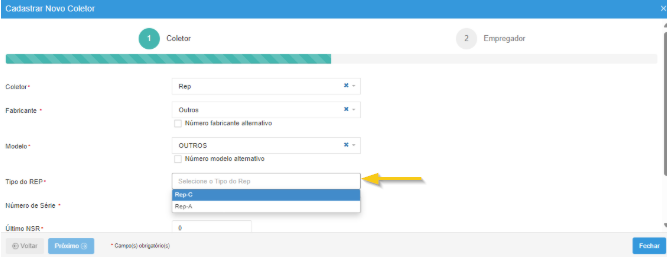
Ao selecionar a opção REP-A como tipo de equipamento, é necessário informar o número da convenção coletiva que autoriza o uso deste modelo na empresa.
Este campo é obrigatório somente quando houver uma convenção ou acordo coletivo vigente que permita a adoção do REP-A, conforme estabelecido pela legislação trabalhista.
Caso a empresa não possua esse tipo de convenção, o campo deve ser deixado em branco.
- Número de série: Configurar o número de série do Rep composto por 7 dígitos.
- Ativo: Sim
- Clicar em “Próximo” para seguir a configuração.
Passo 2: Empregador
Na etapa “Passo 2: Empregador“, é necessário vincular o equipamento Inner Rep Plus a um empregador previamente cadastrado no sistema. Essa associação é fundamental para que o equipamento receba corretamente os dados de identificação da empresa, tais como:
- CNPJ
- CPF
- CEI / CNO / CAEPF
- Local de instalação
Para realizar essa configuração, acesse o cadastro do REP, na etapa Passo 2: Empregador, selecione a empresa correspondente no campo “Empresa”.
Empresa
Selecione o nome da empresa associada ao REP.
Todos os funcionários vinculados a essa empresa serão enviados ao equipamento.
Por exemplo, se a empresa for “Topdata Sistemas de Automação Ltda“, este deve ser o nome selecionado, o mesmo configurado diretamente no equipamento.
Caso o REP ainda não possua dados de empregador cadastrados, esses dados serão transmitidos na primeira configuração realizada pelo TopPonto.
Importante: Para que a comunicação com o TopPonto funcione corretamente, o campo de empregador no REP deve estar:
- Em branco, no caso de equipamentos novos, ou
- Preenchido com o mesmo CNPJ já utilizado por outros sistemas integradores.
Caso haja divergência no CNPJ cadastrado no equipamento, o sistema exibirá uma mensagem indicando uma inconsistência, impedindo a comunicação.
Departamento
Selecione o(s) departamento(s) da empresa cujos funcionários deverão ser enviados ao REP.
Este opção é aplicável somente para equipamentos que utilizam o protocolo Topdata, não influencia a coleta dos registros de ponto.
A seleção pode ser feita de forma flexível, permitindo:
- Um único departamento
- Vários departamentos
- Todos os departamentos disponíveis
A escolha depende da organização da empresa e das necessidades operacionais.
CEI / CNO / CAEPF
Caso aplicável, informe o número correspondente ao CEI, CNO ou CAEPF.
Essa informação será considerada para envio dos funcionários que estiverem associados a esses registros no cadastro da empresa.
Local
Informe o local de instalação do equipamento REP.
Este dado é armazenado diretamente no equipamento e será utilizado nas impressões dos registros de ponto, bem como na emissão da “Relação Instantânea de Marcações” (RIM).
Quantidade no TopPonto
Este campo exibe a quantidade total de funcionários e biometrias vinculados à empresa e associados ao equipamento.
Serve como referência para verificar o volume de dados que será enviado ao REP durante o processo de sincronização.
Após concluir o preenchimento das informações da empresa, clique em “Próximo” para continuar a configuração do equipamento.
Observação:
Ao selecionar um departamento específico no cadastro do REP, a funcionalidade de Grupo Econômico será desconsiderada temporariamente.
Essa funcionalidade somente será restabelecida quando o campo Departamento estiver configurado como “Todos” no filtro.
Passo 3: Comunicação
No passo “3 Comunicação”, são definidas as configurações para comunicação com o Rep.
Operador: Utilizar o operador configurado no cadastro de “Usuário“. Este operador possui um CPF associado e que será utilizado para enviar configurações do sistema.
Coletar NSR a partir de: Informar o valor do NSR no qual deseja importar os registros. Importante saber que a coleta dos registros será feita até três meses da data atual. Caso deseja que seja feita coleta dos registros anteriores a três meses deverá efetuar a partir do menu processar marcações importando o arquivo AFD do equipamento. Caso deseje utilizar o último NSR, para o firmware v.4.60.17 ou superior poderá preencher com o valor “999999999.
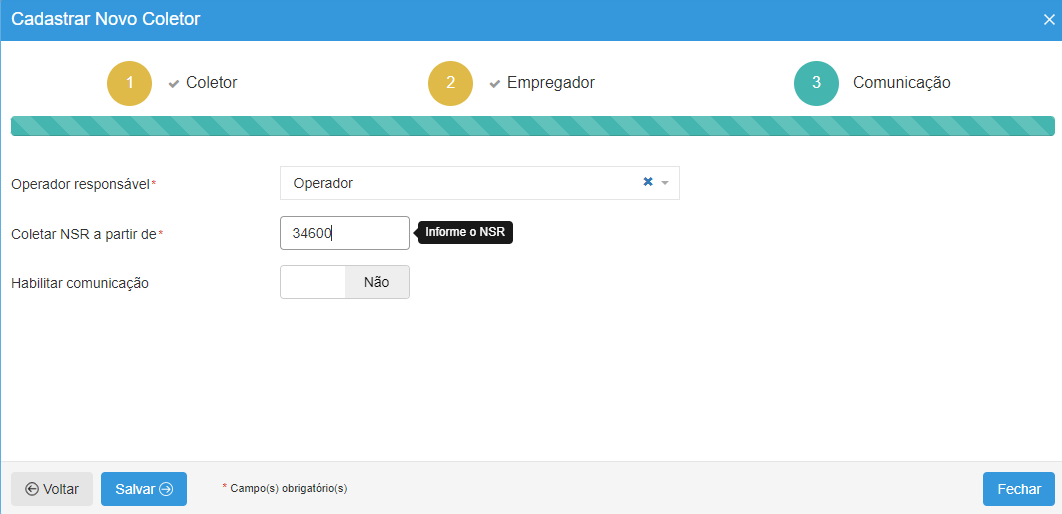
Habilitar Comunicação
Para ativar a comunicação entre o equipamento Inner Rep Plus e o TopPonto, selecione a opção “Sim” no campo Habilitar Comunicação.
Importante: A comunicação somente será ativada se todos os funcionários da empresa selecionada possuírem CPF cadastrado.
Cenários possíveis:
- Funcionários sem CPF (apenas com PIS):
Ao tentar habilitar a comunicação nessa situação, o sistema exibirá a seguinte mensagem de alerta: “Alerta: Não é possível ativar a comunicação. Existem funcionários sem CPF.” - Todos os funcionários com CPF cadastrado:
Neste caso, ao habilitar a comunicação, será apresentada a seguinte mensagem: “Ao habilitar a comunicação, os dados dos funcionários e biometrias existentes no Inner Rep Plus serão importados para o TopPonto. Caso não exista nenhum departamento na empresa utilizada, será criado um novo chamado ‘IMPORTAÇÃO REP’. Após a importação, os dados de ‘CPF’ e ‘Data de Admissão’ deverão ser cadastrados.”
Após revisar as informações, clique em “Confirmar” para prosseguir com a habilitação da comunicação.
Considerações sobre Sincronização de Dados
Observação:
Quando o TopPonto já possui um REP cadastrado com funcionários sincronizados, o sistema realiza uma verificação automática ao cadastrar um novo equipamento.
Durante esse processo, são avaliados os números de PIS e CPF dos funcionários. O comportamento da sincronização ocorre da seguinte forma:
- Se o PIS ou CPF já estiver cadastrado no TopPonto, os dados existentes no sistema serão mantidos, ou seja, não serão sobrescritos por informações possivelmente desatualizadas provenientes do novo REP.
- Se o PIS ou CPF for novo (ainda não cadastrado no sistema), o dado será importado do REP para o TopPonto, a partir de então, será sincronizado automaticamente com os demais equipamentos.
Essa abordagem garante a consistência e integridade das informações centralizadas no sistema.
Chave Pública
O campo “Chave Pública” é habilitado automaticamente ao ativar a comunicação com o equipamento.
Deve-se preencher esse campo com os seis primeiros dígitos da chave pública correspondente ao Inner Rep Plus que está sendo configurado.
Importante:
Cada Inner Rep Plus possui uma chave pública única, seu preenchimento correto é essencial para garantir a comunicação entre o equipamento e o sistema.
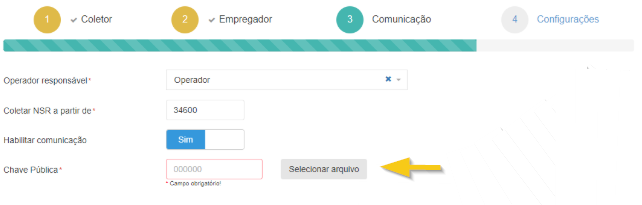
A chave pública pode ser obtida da seguinte forma:
a) Web Server e em “Configurações” → “Informação”:
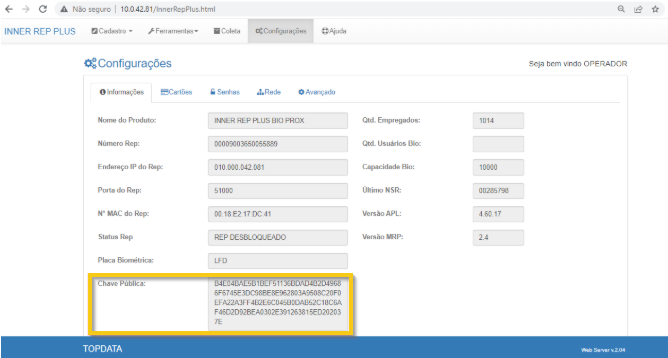
b) Através do “Info” do REP: Pressionar o botão “i” por 5 segundos

c) Via menu “Pendrive”: Para “Exportar chave pública” do Inner Rep Plus, pressione “Menu”, selecionar a opção “Pendrive”:

Clicar em “Próximo”.
Passo 4: Configurações
Através desta opção configuram-se os parâmetros necessários para funcionamento do Rep como “Cartões“, “Horário de Verão“, “Senhas” e “Biometria“. Estas configurações aplicam-se se o equipamento possuir firmware v.4.60.17 ou superior.
Após configurar o “Cartão” e clicar em “Salvar” , será exibida a mensagem a seguir:
Após efetuada a configuração do “Cartão” pela primeira vez e enviada para o Rep, esta aba torna-se indisponível e não poderá mais ser configurada pelo usuário:
Ao “Salvar” o Rep, serão verificados os funcionários e biometrias para serem enviados ao equipamento. Aguardar:
Após o Equipamento estar configurado na tela de Reps são exibidos informações do coletor como : Empresa, Local, Equipamento e versão do Rep, Número de Série, Status do papel, NSR, Comunicação:
Configurações – Cartão
Na etapa “Passo 4: Configurações”, é possível definir os tipos de leitura de cartão que serão utilizados pelos funcionários para registrar o ponto no equipamento.
Cartões
Os equipamentos do tipo REP podem contar com leitores de código de barras e/ou proximidade, que permitem a identificação do colaborador no momento do registro.
Atenção:
Esta configuração é definitiva e não poderá ser alterada posteriormente.
Por esse motivo, é fundamental que seja corretamente definida na primeira comunicação com o equipamento.
O comportamento varia conforme o histórico de uso do REP:
- REP já configurado por outro software:
Caso o equipamento já tenha sido utilizado e configurado anteriormente, o TopPonto importará automaticamente a configuração existente durante a primeira comunicação. - REP novo (sem configuração anterior):
Se o equipamento for novo, ou seja, sem uso prévio, ele será configurado automaticamente com os parâmetros definidos nesta etapa, conforme selecionado pelo usuário no TopPonto.
Formatos/Tipos de Cartão
A seguir, estão descritas as opções disponíveis para configuração dos formatos de cartão que podem ser utilizados no Inner Rep Plus.
Observação:
Para todos os formatos de cartão, exceto o Padrão Livre, a configuração de quantidade de dígitos será desabilitada, pois não é um recurso disponível nesses casos.
Tipo Barras
Padrão Livre
Essa configuração é indicada para os seguintes casos:
- Leitura de cartões com código de barras no padrão Livre 2 de 5 Intercalado, com quantidade de dígitos entre 4 e 16.
- Leitura de cartões com código de barras no padrão Livre 3 de 9.
Dentro desta opção, é possível configurar a leitura de cartões com:
- Dígitos variáveis:
Faz a leitura de cartões de cartões com quantidade de dígitos diferentes, com valor compreendido entre 4 até16 dígitos.
Dígitos fixos: Faz a leitura de cartões código de barras com quantidades fixas de dígitos: 4, ou 6, ou 8, ou 10, ou 12, ou 14 ou 16 dígitos.
Para o “Padrão Livre” podem ser configurados quais dígitos devem ser lidos do cartão, através de uma máscara configurável .
Padrão Topdata
Utilize esta opção para configurar a leitura de cartões com código de barras no padrão Topdata. Lembre-se que a leitura do cartão padrão Topdata no Inner Rep Plus somente levará em conta os 5 dígitos correspondente ao número do cartão (faixa de 1 a 65.000), apesar do tamanho total do cartão ser de 14 dígitos
Padrão T1000
Utilizar quando se deseja configurar a leitura de cartões código de barras padrão T1000. Lembre-se que a leitura do cartão T1000 no Inner Rep Plus Barras somente levará em conta os 3 dígitos correspondente ao número do cartão (faixa de 1 a 254).
Padrão DMP
Utilizar quando se deseja configurar a leitura de cartões código de barras padrão DMP e Módulo 11.
Padrão Módulo 11
Utilizar quando se deseja configurar a SOMENTE leitura de cartões código de barras padrão Módulo 11.
Tipo Proximidade
Configura o tipo de cartão proximidade ou mifare utilizado pelo seu Inner Rep Plus.
Atenção:
A definição do tipo de proximidade não poderá ser alterada após o primeiro envio de configurações para o equipamento.
Portanto, é fundamental que a escolha seja feita corretamente na etapa inicial.
As opções disponíveis são:
Abatrack
Válido quando se deseja configurar a leitura de cartões de proximidade no formato Abatrack.
Atenção: está opção SOMENTE está disponível para “ABATRACK“, ao alterar de “Completo” para “Personalizado“:
Para o “ABATRACK” podem ser configurados quais dígitos devem ser lidos do cartão, através de uma máscara configurável.
Para todos os demais formatos de cartão a “Configuração de dígitos” ficará desabilitada, não sendo um recurso disponível.
Completo
Personalizado
Wiegand
Válido quando se deseja configurar a leitura de cartões de proximidade no formato Wiegand 26 bits.
Wiegand (26 bits)
Utilize esta opção para configurar a leitura de cartões de proximidade no formato Wiegand 26 bits, sem uso de código adicional.
Wiegand com FC
Válido quando se deseja configurar a leitura de cartões de proximidade no formato Wiegand 26 bits com Facility Code.
Wiegand (35 e 48 bits)
Válido quando se deseja configurar a leitura de cartões de proximidade no formato Wiegand 35 bits e 48 bits.
Wiegand com FC (35 bits)
Válido quando se deseja configurar a leitura de cartões de proximidade no formato Wiegand 35 bits com Facility Code.
Wiegand com FC (48 bits)
Válido quando se deseja configurar a leitura de cartões de proximidade no formato Wiegand 48 bits com Facility Code..
Wiegand Decimal
Válido quando se deseja configurar a leitura de cartões de proximidade no formato Wiegand decimal.
Configurações – Horário de Verão
Essa opção permite configurar o horário de verão do Inner Rep Plus. O padrão é está opção estar desabilitada.
Escolha a opção “Habilitar” igual a “Sim” e configure a data de início e fim do “Horário de Verão“.
Configurações – Senhas
Nesta etapa, são definidas as senhas de acesso às funções protegidas do menu do Inner Rep Plus. Essas senhas controlam o acesso a áreas sensíveis do equipamento, garantindo a segurança da configuração e operação.
As seguintes senhas podem ser configuradas:
- Senha de Biometria
- Senha de Comunicação
- Senha de Pendrive
Regras de Senha
- Todas as senhas devem ser numéricas.
- O comprimento deve ser exatamente de 6 dígitos.
- A senha padrão de fábrica do Inner Rep Plus é 123456.
Recomendação:
Por motivos de segurança, é altamente recomendado que o empregador altere a senha padrão no momento da instalação do equipamento, evitando acessos não autorizados.
Configurações – Biometria
O “Nível de Segurança” disponível na aba “Biometria” do TopPonto são um conjunto de configurações definidas pela Topdata, ao qual o usuário simplesmente seleciona dentre as opções disponíveis, qual padrão mais se adequa as suas necessidades de segurança biométrica.
Nível de Segurança Biométrica
O TopPonto oferece três níveis de segurança para a leitura biométrica.
As opções disponíveis são:
- Médio
Oferece maior velocidade no processo de captura e reconhecimento das digitais.
É a opção recomendada pela Topdata. - Nível Alto
Proporciona maior segurança na autenticação biométrica, porém com um tempo adicional na captura da digital, tanto no cadastro quanto no reconhecimento. - Nível Muito Alto
Proporciona máxima segurança, porém acarretando em tempo maior para capturar imagem durante um processo de cadastro ou reconhecimento de digitais.
Nível LFD – Proteção Contra Dedo Falso
Essa opção é exibida somente para equipamentos Inner Rep Plus com sensor biométrico LFD.
O recurso LFD identifica tentativas de fraude com uso de impressões digitais falsas (como silicone ou borracha), oferecendo uma camada adicional de segurança biométrica.
Níveis de Segurança – Proteção Contra Dedo Falso (LFD)
Para equipamentos Inner Rep Plus com sensor biométrico LFD, é possível configurar o nível de proteção contra o uso de impressões digitais falsas.
- Nível Médio
Esta é a opção recomendada pela Topdata.
Ao selecioná-la, o Inner Rep Plus com biometria LFD ativa a proteção contra dedo falso no nível 1. - Nível Alto
Proporciona maior rigor na detecção de digitais falsas.
Nesta configuração, o equipamento aplica a proteção LFD no nível 2. - Nível Muito Alto
Oferece a máxima proteção contra fraudes biométricas, configurando o LFD no nível 3. - Desabilitado
Com a opção “Desabilitado” o Inner Rep Plus LFD com biometria “LFD”, deixa no Rep desabilitada a proteção contra dedo falso (LFD).
Comunicação do TopPonto com os Reps
A comunicação entre o TopPonto e os equipamentos Inner Rep Plus é feita de forma direta e automatizada. As orientações a seguir aplicam-se a dispositivos com firmware igual ou superior à versão 4.60.17.
Funcionamento da Comunicação
O TopPonto realiza sincronização contínua com os Inner Rep Plus conectados à nuvem. Os funcionários cadastrados no sistema são automaticamente transmitidos para os equipamentos, mantendo todos os Reps da empresa sempre atualizados.
Da mesma forma, as marcações de ponto realizadas nos equipamentos são enviadas em tempo real para a nuvem e ficam imediatamente disponíveis no TopPonto .
Além disso, ao cadastrar uma nova biometria para um funcionário em qualquer Inner Rep Plus, essa informação é enviada para o sistema e sincronizada com todos os outros equipamentos da empresa, garantindo consistência e uniformidade dos dados.
Sincronização Inicial
Após configurar a chave de comunicação entre o equipamento e o sistema, é necessário aguardar a conclusão do processo de sincronização. Esse procedimento pode levar alguns minutos.
Importante:
Mantenha o equipamento conectado durante toda a sincronização. Caso a conexão seja interrompida, o TopPonto reiniciará o processo do início, o que pode causar atrasos.
Equipamentos Novos
Para Reps novos, a configuração é realizada diretamente via TopPonto. O único cuidado necessário é definir corretamente a configuração do leitor (proximidade, biometria, etc.) na primeira comunicação.
Uma vez cadastrados os funcionários no sistema, seus dados e biometrias são automaticamente enviados para o Rep e sincronizados com todos os demais equipamentos da empresa.
Equipamentos com Dados Existentes
Para Reps que já possuem dados de funcionários e biometrias, ao serem integrados ao TopPonto, as informações existentes são automaticamente importadas para o sistema e, a partir daí, sincronizadas com os demais equipamentos da empresa.
Status de comunicação
Status de Comunicação no Cadastro de Rep
No grid do cadastro de Rep, o TopPonto exibe os seguintes status de comunicação:
- Desconectado: Equipamento não está se comunicando com o sistema. Verifique as configurações de rede e do cadastro do Rep.
- Autenticando: Início do processo de autenticação entre o TopPonto e o equipamento.
- Cadastro do REP incompleto: Falta configurar dados obrigatórios no cadastro, como operador responsável e chave pública.
- Conectado: Comunicação estabelecida com sucesso. O equipamento está sincronizado com o TopPonto.
- Sincronizando func: Processo de sincronização dos funcionários em andamento.
- Sincronizando bio: Processo de sincronização das biometrias em andamento.
- Coletando registros: O sistema está coletando os registros de ponto do equipamento.
- Cadastrar Operador: É necessário incluir um operador responsável no cadastro do equipamento.
- Dados inconsistentes: Diferença entre os dados da empresa no equipamento e no TopPonto. Verificar e corrigir as inconsistências.
- Limite de funcionários: A quantidade de funcionários no Rep excede o limite permitido pelo plano do TopPonto. É necessário revisar o plano contratado ou remover funcionários diretamente no equipamento via Web Server.
- Chave pública inválida: Verifique se os seis primeiros dígitos da chave pública foram inseridos corretamente.
- Chave de comunicação inválida: Acesse o equipamento, vá até o menu Configurações > Chave de Comunicação e exclua a chave atual. A chave padrão de comunicação do Inner Rep Plus é AUTENTICACAO.
Sincronização de Dados
Primeira Comunicação
Durante a primeira comunicação entre o TopPonto e o Rep, as informações são as mesmas que estão na aba “Dados Rep” no cadastro de funcionário que são:
- Biometria
- Nome de exibição
- Cartão de barras
- Cartão de proximidade
- Teclado
- Configuração de verificação
Casos de Sincronização
- Funcionários cadastrados no TopPonto e no Rep: Apenas os dados da aba “Dados Rep” serão atualizados.
- Funcionários cadastrados no TopPonto, mas não no Rep: Serão enviados automaticamente para o equipamento.
- Funcionários cadastrados no Rep, mas não no TopPonto : Serão importados para o sistema com os dados da aba “Dados Rep”. Nestes casos, será criado automaticamente um departamento chamado “Importação REP”, e a data de admissão será a do dia da operação. O operador deverá complementar os dados cadastrais manualmente, se necessário.
Pós-Sincronização
- Novos funcionários cadastrados no TopPonto serão enviados automaticamente aos Reps, sem necessidade de ações manuais.
- Biometrias cadastradas em qualquer Rep são recebidas pelo TopPonto e sincronizadas com os demais Reps da mesma empresa.
- As biometrias são agrupadas por empresa dentro do TopPonto.
- As tecnologias biométricas compatíveis são: LFD, LC e LM.
Atenção: Apesar de possível, não é recomendada a utilização de diferentes tecnologias biométricas na mesma empresa, pois cada PIS ou CPF precisará ser cadastrado separadamente em cada tipo.
- Não é necessário configurar previamente a tecnologia biométrica ao cadastrar um novo Rep. Essa identificação ocorre automaticamente na primeira comunicação com firmware v.4.60.17 ou superior.
- Ao associar um Rep a uma empresa, o sistema exibirá a quantidade de funcionários e biometrias conforme o modelo biométrico do equipamento.
- Reps sem biometria mostrarão apenas a quantidade de funcionários.
- Se a empresa estiver associada a um CEI/CNO/CAEPF, as biometrias cadastradas em Reps com essa configuração, serão sincronizadas apenas com outros Reps que compartilhem o mesmo CEI/CNO/CAEPF.
- Com relação as regras para “Grupo Econômico”, se no cadastro de Empresa, estiver ativado a opção “Grupo Econômico” todas as biometrias da Empresa 1 que por exemplo possui 100 funcionários e 100 digitais vão para o banco de dados do TopPonto na nuvem e somam-se com os da Empresa 2, que possuem 50 funcionários e 50 digitais. Pelo fato das duas empresas fazerem parte do mesmo “Grupo Econômico” ao final do processo os dois Reps um de cada empresa mas que fazem parte do mesmo “Grupo Econômico” ficaram cada com o valor total das duas empresas, que são 150 funcionários e 150 digitais.
Considerações Técnicas
- As biometrias no TopPonto são sempre originárias dos equipamentos.
- Não há integração com dispositivos biométricos externos (Ex: Hamster, LC, LM) diretamente no sistema.
- Ao se comunicar pela primeira vez com o TopPonto, os Reps que já possuem dados de funcionários e digitais terão essas informações automaticamente importadas.
INNER PONTO 4
Passo 1: Coletor
Este cadastro é aplicado ao utilizar o produto Inner Ponto 4, que é utilizado como coletor de dados do REP-P de uma empresa.
No passo “1 Coletor, são configurados dados do Inner Ponto 4:
Equipamento
- Coletor: Selecione o equipamento Inner Ponto 4.
Número de Série da Placa
Informe o número de série da placa do Inner Ponto 4 que irá se comunicar com o TopPonto. Esse número deve conter 7 dígitos, com variações conforme o modelo biométrico do equipamento:
- Placas iniciadas com “1XXXXXX”:
Utilizadas em modelos sem biometria ou com biometria LC ou LFD.
Exemplo:00000000221XXXXXX - Placas iniciadas com “2XXXXXX”:
Utilizadas em modelos com biometria LM.
Exemplo:00000000222XXXXXX
Fuso Horário
Nesta opção permite configurar o ajuste automático do relógio interno do coletor para dispositivos que utilizam o protocolo TopPonto. O padrão é (UTC-3) Brasília, mas deverá ser configurado conforme cada localidade.
As opções disponíveis são:
- (UTC-2) Fernando de Noronha
- (UTC-3) Brasília (padrão)
- (UTC-4) Amazonas
- (UTC-5) Acre
Ativo
- Marque a opção “Sim” para ativar o coletor.
Após preencher os campos acima, clique em “Próximo” para continuar com a configuração.
Passo 2: Empregador
Para o cadastro do equipamento Inner Ponto 4, é obrigatório que o empregador vinculado esteja com o REP-P ativo.
No Passo 2: Empregador, selecione a empresa correspondente no campo “Empresa”.
Empresa
- Caso o equipamento não tenha nenhuma empresa cadastrada, o TopPonto enviará automaticamente os dados da empresa na primeira configuração.
- Para que a comunicação com o TopPonto ocorra corretamente:
- O equipamento deve estar com os dados de empregador em branco (para Inner Ponto 4 novos), ou
- O CNPJ cadastrado no equipamento deve ser o mesmo já utilizado por outro software compatível.
- Se houver divergência no CNPJ, o sistema exibirá uma mensagem de inconsistência.
Importante: Somente serão listadas as empresas com REP-P ativado. Caso contrário, elas não aparecerão na seleção. Nesse caso, acesse o cadastro do Empregador e ative o REP-P.
Lembre-se de que o Inner Ponto 4 será configurado no TopPonto como coletor de dados do REP-P, conforme determina a Portaria 671.
Departamento
Selecione o(s) departamento(s) da empresa cujos funcionários serão enviados para o coletor.
Esta opção somente se aplica a equipamentos conectados via “Protocolo Topdata”, e não interfere na coleta de registros.
É possível selecionar um departamento específico, múltiplos ou todos, de acordo com a necessidade.
CEI / CNO / CAEPF
Informe o CEI, CNO ou CAEPF caso aplicável.
Os funcionários da empresa que estiverem com esse código serão sincronizados com o coletor.
Local
Este campo indica o local de instalação do equipamento Inner Ponto 4.
Embora o campo “Local” esteja disponível nesta tela, o valor efetivamente gravado no REP-P será aquele definido no cadastro da empresa.
Este valor será utilizado tanto nos registros de ponto quanto nos comprovantes emitidos pelo equipamento.
Quantidade no TopPonto
Este campo exibe a quantidade de funcionários e biometrias cadastradas na empresa e associadas ao equipamento.
Clicar em “Próximo“.
Observação: Ao selecionar um departamento no cadastro do coletor, a funcionalidade do Grupo Econômico será invalidada, retornando apenas quando no filtro departamento estiver selecionado como “Todos“.
Passo 3: Comunicação
No passo “3 Comunicação”, são definidas as configurações do TopPonto para comunicação com o Inner Ponto 4.
Operador: Utilizar o operador configurado no cadastro de “Usuário“. Este operador possui um CPF associado e que será utilizado para enviar configurações do sistema.
Coletar NSR a partir de: Informar o valor do NSR no qual deseja importar os registros. Importante saber que a coleta dos registros será feita até três meses da data atual. Caso deseje utilizar o último NSR, poderá preencher com o valor “999999999.
Habilitar Comunicação
Selecione a opção “Sim” para ativar a comunicação com o equipamento Inner Ponto 4.
Atenção: A comunicação somente será ativada se todos os funcionários da empresa selecionada estiverem cadastrados com CPF.
Ao tentar ativar a comunicação, o TopPonto realiza automaticamente uma verificação.
Se forem encontrados funcionários cadastrados apenas com PIS e sem CPF, a ativação será bloqueada e será exibida a seguinte mensagem de alerta:
“Alerta: Não é possível ativar a comunicação. Existem funcionários sem CPF.”
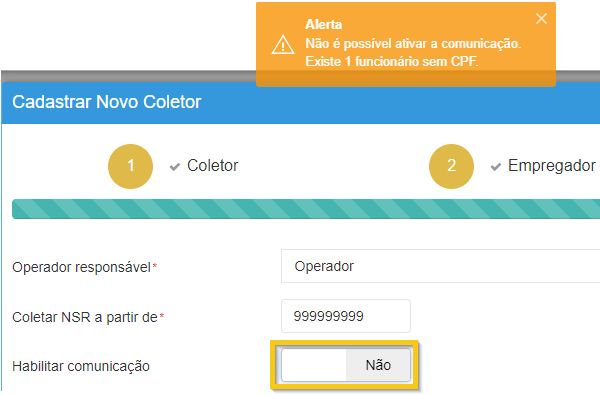
Esse recurso tem como objetivo evitar a duplicidade de cadastros de funcionários no TopPonto quando são utilizados equipamentos diferentes, como o Inner Rep Plus e o Inner Ponto 4.
Por exemplo:
Se o funcionário Paulo foi inicialmente cadastrado no TopPonto via Inner Rep Plus, apenas com PIS e biometria, e depois for cadastrado no Inner Ponto 4 com CPF e biometria, ao comunicar com o TopPonto, o sistema poderá interpretar esses registros como dois funcionários distintos e criar um novo cadastro duplicado.
Para evitar esse problema, todos os funcionários devem estar cadastrados com CPF antes da ativação da comunicação com o Inner Ponto 4.
Como resolver:
- Verifique o cadastro dos funcionários no TopPonto .
Para aqueles que possuem apenas o PIS e estão com o CPF em branco, preencha o CPF manualmente no cadastro. - Alternativamente, você pode atualizar os dados em lote por meio da importação de um arquivo Excel, seguindo o layout “Padrão TopPonto com CPF”.
Isso facilita a correção para grandes volumes de dados.
Sequência recomendada:
- Passo 1: Comunique e sincronize primeiramente o Inner Ponto 4.
- Passo 2: Atualize os cadastros dos funcionários vindos do Rep, adicionando também o CPF. Isso pode ser feito manualmente ou por meio da importação de arquivo Excel com CPF preenchido.
- Passo 3: Após garantir que todos os funcionários possuem PIS e CPF, cadastre o Inner Ponto 4 e ative sua comunicação.
Com todos os dados consistentes, a comunicação será ativada com sucesso, e o TopPonto exibirá uma mensagem de confirmação.
O campo ‘Chave Pública” é habilitado ao ativar a comunicação. Preencher com os seis primeiros dígitos da “Chave Pública” do Inner Ponto 4. Cada equipamento possui uma chave pública diferente.
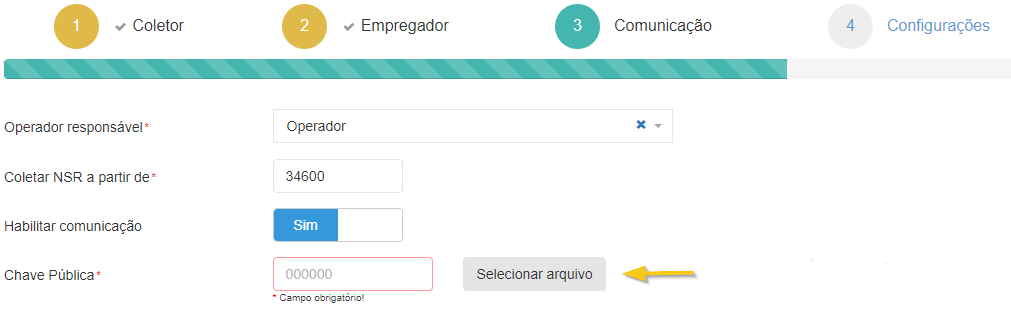
A chave pública pode ser obtida da seguinte forma:
a) Web Server e em “Configurações” → “Informação”:
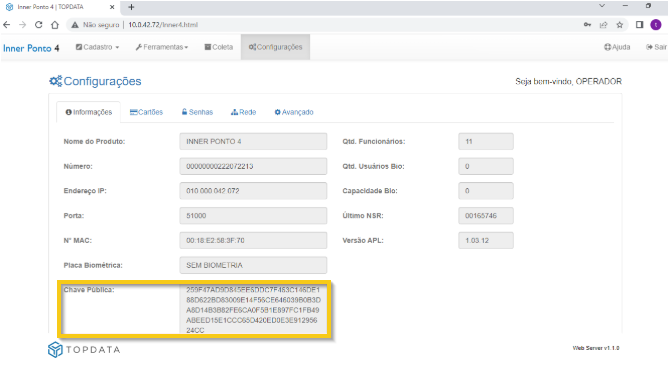
b) Ou através do próprio equipamento, clicar em “Menu“, “Sobre” e verificar a “Chave Pública“. São exibidos os primeiros 6 dígitos da chave:
Clicar em “Próximo”
Passo 4: Configurações
Através desta opção configuram-se os parâmetros necessários para funcionamento do Inner Ponto 4 como “Cartões“, “Horário de Verão“, “Senhas” e “Biometria“.
Após configurar o “Cartão” ,clicar em “Salvar“.
Ao “Salvar” no Inner Ponto 4 serão verificados os funcionários com CPF e biometrias para serem enviados ao equipamento. Aguardar:
Após o Inner Ponto 4 estar configurado na tela de Coletores são exibidas informações do coletor como : Empresa, Local, Equipamento e versão de firmware, Número de Série, NSR e Comunicação:
Configurações, Cartões
Se o Inner Ponto 4 já tiver sido configurado por outros softwares, após a primeira comunicação o TopPonto receberá do equipamento essa configuração, ou seja, o TopPonto na primeira comunicação recebe do Inner a configuração do leitor, senhas e ajustes da biometria. Se for uma comunicação com Inner Ponto 4 nunca configurados anteriormente, os mesmos serão configurados pelo TopPonto:
Tipo QR Code Barras
Padrão Livre
Utilizado para ler cartões tipo Barras e QR Code.
Tipo barras compatíveis :
• Cartão 2 de 5 intercalado, 4 a 16 dígitos.
• Cartão 3 de 9, 4 a 16 dígitos.
• Cartão 3 de 9 alfanumérico, 4 a 16 dígitos.
Tipo Barras formato proprietários:
• Cartão Módulo 11.
• Cartão TLM.
• Cartão Topdata.
• Cartão T1000
Tipo QR Code:
• QR Code Mode 1
• QR Code Mode 2
• Micro QR Code
• Cartões QR Code numérico ou alfanumérico , de 4 a 16 dígitos.
Outros tipos de cartão (de 4 a 16 dígitos) :
• Code 128
• UPC-A
• EAN13
• EAN8
Para esta opção pode ser configurada de cartões com dígitos variáveis ou fixos:
Dígitos variáveis: Faz a leitura de cartões de cartões com quantidade de dígitos diferentes, com valor compreendido entre 4 até16 dígitos.
Dígitos fixos: Faz a leitura de cartões código de barras com quantidades fixas de dígitos: 4, ou 6, ou 8, ou 10, ou 12, ou 14 ou 16 dígitos.
Para o “Padrão Livre” podem ser configurados quais dígitos devem ser lidos do cartão, através de uma máscara.
Para todos os demais formatos de cartão a configuração de dígitos ficará desabilitada, não sendo um recurso disponível.
1. Padrão Topdata
Utilizar quando se deseja configurar a leitura de cartões código de barras padrão Topdata. Lembre-se que a leitura do cartão padrão Topdata no Inner Ponto 4 considera os 5 dígitos correspondentes ao número do cartão (faixa de 1 a 65.000), apesar do tamanho total do cartão ser de 14 dígitos.
2. Padrão T1000
Utilizar quando se deseja configurar a leitura de cartões código de barras padrão T1000. Lembre-se que a leitura do cartão T1000 no Inner Ponto 4 considera os 3 dígitos correspondente ao número do cartão (faixa de 1 a 254).
3. Padrão Módulo 11
Utilizar quando se deseja configurar a leitura de cartões código de barras padrão Módulo 11.
4. Tipo de Cartão de Proximidade
Configura o tipo de cartão proximidade ou mifare utilizado pelo seu Inner Ponto 4.
As opções são:
Abatrack
Válido quando se deseja configurar a leitura de cartões de proximidade no formato Abatrack.
Atenção: está opção SOMENTE está disponível para “ABATRACK“, ao alterar de “Completo” para “Personalizado“:
Para o “ABATRACK” podem ser configurados quais dígitos devem ser lidos do cartão, através de uma máscara.
Aplicação Recomendada
A utilização da máscara de leitura é ideal para ambientes onde:
- Há necessidade de padronizar o número de identificação dos cartões.
- É desejável ignorar prefixos ou sufixos presentes nos dados brutos transmitidos pelo cartão.
- Existe integração com sistemas que exigem um formato específico de número de crachá.
Para todos os demais formatos de cartão a “Configuração de dígitos” ficará desabilitada, não sendo um recurso disponível.
Completo
Personalizado
Wiegand
Válido quando se deseja configurar a leitura de cartões de proximidade no formato Wiegand 26 bits.
Wiegand com FC
Válido quando se deseja configurar a leitura de cartões de proximidade no formato Wiegand com Facility Code.
Wiegand com FC (35 e 48 bits)
Válido quando se deseja configurar a leitura de cartões de proximidade no formato Wiegand 35 bits e 48 bits.
Wiegand com FC (35 bits)
Válido quando se deseja configurar a leitura de cartões de proximidade no formato Wiegand 35 bits com Facility Code.
WIEGAND COM FC (48 bits)
Válido quando se deseja configurar a leitura de cartões de proximidade no formato Wiegand 48 bits com Facility Code.
WIEGAND DECIMAL
Válido quando se deseja configurar a leitura de cartões de proximidade no formato Wiegand decimal.
Configurações, Horário de Verão
Essa opção permite configurar o horário de verão no Inner Ponto 4 através do TopPonto. O padrão desta opção é desabilitada.
Escolha a opção “Habilitar” igual a “Sim” e configure a data de início e fim do “Horário de Verão“.
Configurações – Senhas
Nesta etapa, são definidas as senhas de acesso às funções do menu do equipamento Inner Ponto 4, garantindo a segurança e o controle de acesso às configurações do dispositivo.
As senhas disponíveis para configuração são:
- Senha de Biometria
- Senha de Comunicação
Regras para as senhas:
- Devem ser exclusivamente numéricas.
- Devem conter exatamente 6 dígitos.
- A senha padrão de fábrica do Inner Ponto 4 é 123456.
- Por motivos de segurança, recomenda-se fortemente que essa senha seja alterada pelo empregador durante a instalação do equipamento.
Essa etapa é fundamental para assegurar que apenas usuários autorizados possam realizar alterações críticas no equipamento.
Passo 4: Configurações – Biometria
Na aba “Biometria” do TopPonto, o campo “Nível de Segurança” permite ao usuário selecionar entre diferentes perfis de configuração de acordo com o nível desejado de proteção biométrica.
As opções são:
Níveis de Segurança – Biometria
- Médio:
Proporciona maior velocidade no processo de captura e reconhecimento das digitais. É a opção recomendada pela Topdata. - Nível Alto:
Proporciona maior segurança, porém acarretando mais tempo para capturar imagem durante um processo de cadastro ou reconhecimento de digitais. - Nível Muito Alto:
Proporciona máxima segurança, porém acarretando em tempo maior para capturar imagem durante um processo de cadastro ou reconhecimento de digitais.
Nível LFD – Proteção contra Dedo Falso
Esta configuração é exibida exclusivamente para equipamentos Inner Ponto 4 com biometria LFD. O recurso LFD realiza verificações adicionais para identificar e rejeitar tentativas de fraude utilizando moldes ou réplicas de digitais, assegurando maior confiabilidade no processo de autenticação.
Nível LFD – Proteção contra Dedo Falso (LFD)
Nos equipamentos Inner Ponto 4 com biometria LFD, o TopPonto permite configurar o nível de proteção contra uso de digitais falsas (Live Finger Detection – LFD). A seguir, os níveis disponíveis:
- Nível Médio:
É a opção recomendada pela Topdata. Com a opção “Nível Médio” o Inner Ponto 4 com biometria “LFD”, configura no equipamento a proteção contra dedo falso (LFD) no nível “1”. - Nível Alto:
Com a opção “Nível Alto” o Inner Ponto 4 LFD com biometria “LFD”, configura no equipamento a proteção contra dedo falso (LFD) no nível “2”. - Nível Muito Alto:
Com a opção “Nível Muito Alto” o Inner Ponto 4 LFD com biometria “LFD”, configura no equipamento a proteção contra dedo falso (LFD) no nível “3”. - Desabilitado:
Com a opção “Desabilitado” o Inner Ponto 4 LFD com biometria “LFD”, deixa no equipamento desabilitada a proteção contra dedo falso (LFD).
Comunicação do TopPonto com o Inner Ponto 4
O TopPonto se comunica diretamente com o Inner Ponto 4 por meio do protocolo próprio de comunicação denominado “TopPonto”. Essa integração garante uma sincronização eficiente entre o sistema e os equipamentos conectados à nuvem.
Os funcionários cadastrados no TopPonto são automaticamente enviados para os equipamentos Inner Ponto 4 vinculados à mesma empresa. Da mesma forma, os dados biométricos (digitais) registrados em um dos equipamentos são transmitidos pelo TopPonto e sincronizados com os demais dispositivos conectados à nuvem.
Conforme as marcações de ponto são realizadas, os registros são enviados automaticamente para a nuvem, tornando-se imediatamente disponíveis no TopPonto para consulta e processamento.
Após a configuração da chave de comunicação, é necessário aguardar o processo de sincronização ser concluído. Esse processo pode levar alguns minutos e exige que o equipamento permaneça conectado durante toda a operação. Caso o equipamento seja desconectado prematuramente, o TopPonto reiniciará a sincronização do início, comprometendo a eficiência da integração.
Equipamentos Inner Ponto 4 Novos (Sem Dados)
Equipamentos novos e sem dados são configurados diretamente pelo TopPonto. Uma vez cadastrados os funcionários no sistema, suas informações e biometrias são automaticamente enviadas ao equipamento e, em seguida, replicadas para todos os outros Inners associados à mesma empresa.
Inner Ponto 4 com Dados de Funcionários e Biometrias
Quando um Inner Ponto 4 já contém funcionários e biometrias cadastrados, ao ser conectado ao TopPonto, seus dados são automaticamente importados e sincronizados com todos os demais equipamentos vinculados à mesma empresa.
Processo de Integração e Validação
Ao ativar a comunicação do Inner Ponto 4 com o TopPonto, a transferência e validação dos dados dos funcionários seguem os critérios abaixo:
a) Validação pelo CPF:
É realizada a verificação se o número de CPF presente no Inner Ponto 4 já está cadastrado em algum funcionário da mesma empresa no TopPonto. Caso seja encontrado, o sistema entende que o funcionário já está presente na nuvem e o comportamento segue o mesmo padrão de integração adotado para o Inner Rep Plus.
b) CPF cadastrado como PIS:
Se o CPF não for localizado diretamente no campo correspondente, o sistema realiza uma busca considerando a possibilidade de o CPF estar registrado no campo PIS, utilizando os 11 dígitos do CPF para a comparação. Essa checagem se deve à possibilidade de dados terem sido inseridos incorretamente ou de forma adaptada em sistemas anteriores.
c) Funcionário não encontrado:
Caso o CPF não seja localizado nos campos CPF ou PIS do TopPonto, entende-se que o funcionário ainda não está cadastrado no sistema. Nesse caso:
- O campo CPF será preenchido com o valor original do equipamento.
- O campo PIS será automaticamente preenchido com o valor “9” + CPF original, totalizando 12 dígitos, conforme determina a Portaria 671.
Referência Portaria 671/2021
Art. 96, §2º, item II:
“Empregados que não possuem PIS e o REP não faz validação do PIS: colocar ‘9’ na primeira posição e o CPF completo nas próximas onze posições.”
Essa abordagem garante conformidade com a legislação vigente, mesmo que a opção “Validar PIS” (em Configurações > Gerais > Valida PIS) esteja habilitada ou desabilitada.
Status de comunicação
Status de Comunicação Disponíveis
Os seguintes status de comunicação podem ser exibidos no TopPonto durante a integração com o Inner Ponto 4:
- Desconectado: Indica falha na comunicação. Verifique as configurações de rede e os dados de cadastro do equipamento.
- Autenticando: Início do processo de autenticação entre o TopPonto e o Inner Ponto 4.
- Conectado: Equipamento devidamente autenticado e sincronizado com o TopPonto.
- Sincronizando func: Processo de sincronização dos funcionários em andamento.
- Sincronizando bio: Processo de sincronização das biometrias em andamento.
- Coletando Registros: O sistema está coletando os registros de ponto do equipamento.
- Cadastrar Operador: Indica que é necessário incluir no equipamento um operador responsável.
- Dados inconsistentes: Há divergência entre os dados da empresa no TopPonto e no equipamento. Exemplo: o CNPJ cadastrado no Inner Ponto 4 é diferente do registrado no TopPonto.
- Limite de funcionários: Na sincronização o equipamento detectado que a quantidade de funcionários do Inner Ponto 4 é maior que o limite do TopPonto. Necessário aumentar o pleno ou acessar o Web Server e apagar os funcionários não existentes no TopPonto.
- Chave pública inválida: Verifique se a chave pública do equipamento foi informada corretamente.
- Chave de comunicação inválida: Acesse o menu do equipamento, vá em Configurações > Chave de Comunicação e apague a chave existente. A chave padrão do Inner Ponto 4 é AUTENTICACAO.
Sincronização de Dados
Na primeira comunicação entre o TopPonto e o Inner Ponto 4, as seguintes informações da aba “Dados Coletor” no cadastro de funcionários são sincronizadas com o equipamento:
- Biometria
- Nome de exibição
- Cartão (QR Code ou Código de Barras)
- Cartão de Proximidade
- Teclado
- Configuração de Verificação
Ao tentar ativar a comunicação no “Passo 3 – Comunicação“, se houver funcionários sem CPF no cadastro da empresa, o sistema informará a existência dessa inconsistência, solicitando a correção por parte do usuário antes de prosseguir.
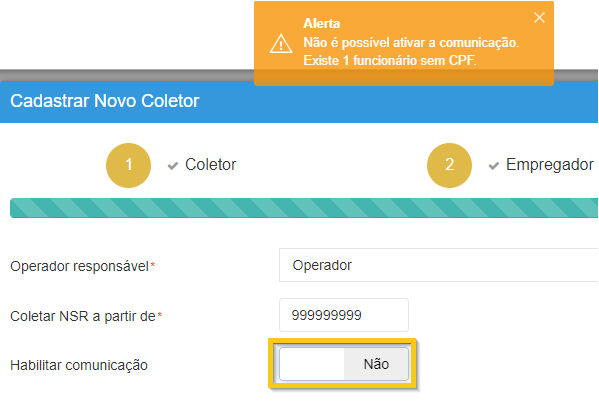
Funcionários cadastrados no TopPonto e no equipamento, após a sincronização somente terão atualização das informações na aba “Dados Rep“.
Facial
Passo 1: Coletor
Este cadastro é aplicado ao utilizar o produto Leitor Facial, que é utilizado como coletor de dados do REP-P de uma empresa.
No passo “1 Coletor“, são configurados dados do Leitor Facial:
Coletor – Configuração do Leitor Facial no TopPonto
- Coletor: Selecione o equipamento “Leitor Facial” na lista de dispositivos disponíveis.
- Número de Série: Informe o número de série do Leitor Facial que será integrado ao TopPonto . Esse número deve conter 12 dígitos e é essencial para estabelecer a comunicação correta com o equipamento.
- Fuso Horário:
Opções de Fuso Horário Disponíveis:- (UTC-2) Fernando de Noronha
- (UTC-3) Brasília
- (UTC-4) Amazonas
- (UTC-5) Acre
- Ativo: Selecione a opção “Sim” para ativar o equipamento.
Após o preenchimento correto de todos os campos, clique em “Próximo” para continuar a configuração.
Passo 2: Empregador
Nesta etapa, para cadastro do Leitor Facial é requisito que o empregador relacionado esteja com REP-P ativo.
No cadastro de Coletor, “Passo 2 Empregador” selecionar a “Empresa”:
Configuração de Empresa no Cadastro do Leitor Facial – TopPonto
- Empresa:
Selecione a empresa que utilizará o Leitor Facial.
Importante: ao cadastrar um Leitor Facial, somente serão exibidas as empresas com o REP-P ativado. Caso a empresa desejada não apareça na lista, é necessário acessar o cadastro do Empregador e ativar o REP-P. Lembre-se de que a aplicação do Leitor Facial no TopPonto se dá como coletor de dados do REP-P, conforme estabelecido pela Portaria 671. - Departamento:
Escolha o departamento da empresa ao qual os funcionários serão vinculados para envio ao coletor.
Essa opção é válida apenas para equipamentos que utilizam o protocolo Topdata, pois não interfere na coleta dos registros de ponto.
É possível selecionar um único departamento, múltiplos ou todos, conforme a necessidade da empresa. - CEI/CNO/CAEPF:
Informe os dados de CEI, CNO ou CAEPF, se necessário.
Funcionários vinculados à empresa que possuírem um desses registros serão enviados ao coletor conforme o identificador informado. - Local:
Refere-se ao local de instalação do Leitor Facial.
Importante: o local gravado no REP-P será o “Local” informado no cadastro da empresa, e não o preenchido neste campo.
Este local será impresso nos comprovantes de marcação de ponto e usado nos registros do funcionário. - Quantidade no TopPonto:
Indica o número de funcionários e fotos cadastradas na empresa e que estão vinculados a este equipamento.
Clicar em “Próximo“.
Observação: Ao selecionar um departamento no cadastro do coletor, a funcionalidade do Grupo Econômico será invalidada, retornando apenas quando no filtro departamento estiver selecionado como “Todos“,
Passo 3: Comunicação
Nesta etapa, são definidas as configurações do TopPonto para comunicação com o Leitor Facial.
Operador: Utilizar o operador configurado no cadastro de “Usuário“. Este operador possui um CPF associado e que será utilizado para enviar configurações do sistema.
Coletar a partir de: Informar a data no qual deseja importar os registros. Importante saber que a coleta dos registros será feita até três meses da data atual.
Habilitar Comunicação
Selecione a opção “Sim” para ativar a comunicação com o Leitor Facial.
Atenção: a comunicação somente será ativada se todos os funcionários da empresa selecionada possuírem CPF cadastrado.
Ao tentar ativar a comunicação, o TopPonto realiza automaticamente uma verificação e caso sejam encontrados funcionários cadastrados apenas com PIS (sem CPF), a ativação será bloqueada e será exibida a seguinte mensagem de alerta:
“Alerta: Não é possível ativar a comunicação. Existem funcionários sem CPF.”
Para corrigir, é necessário complementar o cadastro dos funcionários ausentes com o CPF antes de prosseguir com a comunicação.
Passo 1:
Realize a comunicação e sincronização inicial com o Leitor Facial.
Passo 2:
Para os funcionários oriundos de equipamentos REP, é necessário garantir que todos possuam CPF cadastrado. Essa inclusão pode ser feita de duas formas:
- Manual, diretamente no cadastro de funcionários;
- Importação por Excel, utilizando o layout “Padrão TopPonto“. Nesse caso, exporte os dados, preencha os CPFs faltantes e importe novamente.
Passo 3:
Após garantir que todos os funcionários estejam com PIS e CPF devidamente preenchidos, cadastre o Leitor Facial no sistema e ative sua comunicação.
Com todas essas etapas concluídas, a comunicação será ativada com sucesso. Ao final do processo, será exibida uma mensagem de confirmação (conforme ilustrado na imagem abaixo).
Clicar em “Próximo”.
Passo 4: Configurações
Através desta opção configuram-se alguns parâmetros para o Leitor Facial como “Dados Administrador“, “Horário de Verão“, “Configurações” e “Sincronismo“.
Após configurar, clicar em “Salvar“.
Ao “Salvar” no Leitor Facial serão verificados os funcionários com fotos, senha ou cartão para serem enviados ao equipamento. Aguardar:
Após o Leitor Facial estar configurado na tela de Coletores são exibidas informações do coletor como : Empresa, Local, Coletor, Número de Série, NSR e Comunicação:
Configurações – Dados Administrador
Essa opção permite configurar a senha do usuário administrador que será enviado para o Leitor Facial através do TopPonto. O ID deste usuário enviado é “999999”, nome “Admin” e tipo de usuário “Administrador“.
Para alterar a senha basta digitar o valor e salvar. O cartão proximidade somente é cadastrado via Leitor Facial.
Configurações – Horário de Verão
Essa opção permite configurar o horário de verão no Leitor Facial através do TopPonto. O padrão desta opção é desabilitada.
Escolha a opção “Habilitar” igual a “Sim” e configure a data de início e fim do “Horário de Verão“.
Configurações
Essa opção permite configurar o equipamento para que efetue o desbloqueio somente após um toque na tela.
Por padrão esta opção estará habilitada.
Caso esta opção seja desabilitada, o desbloqueio do equipamento ocorrerá automaticamente via reconhecimento facial, ou seja, ao identificar a face, o equipamento será destravado.
Observação:
Recomenda-se manter esta opção habilitada para evitar registros de ponto não intencionais, por exemplo, situações em que o colaborador apenas passe em frente ao leitor e tem sua face reconhecida automaticamente.
Com a opção habilitada, o equipamento permanece na tela de descanso, exigindo que o usuário toque na tela para iniciar o reconhecimento facial e liberar o registro, proporcionando maior controle e segurança.
Configurações – Sincronismo
Essa opção permite ressincronizar os funcionários do TopPonto e do Leitor Facial caso em alguma situação os funcionários não estejam sincronizados entre o software e o coletor. Para isto basta habilitar a opção e salvar. No cadastro de um novo coletor este item não estará disponível, somente na edição.
Observação: A ressincronização é habilitada apenas uma vez e executada ao salvar voltando ao status de “Não“. Havendo necessidade de uma nova ressincronização deverá habilitar novamente.
Quiosque
Passo 1: Coletor
Este cadastro é aplicado ao utilizar o produto Quiosque, que é utilizado como coletor de dados do REP-P de uma empresa.
No passo “1 Coletor”, são configurados os dados do Quiosque:

Coletor: Selecione o equipamento “Quiosque” na lista de dispositivos disponíveis.
Fuso Horário:
Opções de Fuso Horário Disponíveis:
- (UTC-2) Fernando de Noronha
- (UTC-3) Brasília
- (UTC-4) Amazonas
- (UTC-5) Acre
Ativo: Selecione a opção “Sim” para ativar o equipamento.
Após o preenchimento correto de todos os campos, clique em “Próximo” para continuar a configuração.
Passo 2: Empregador
Nesta etapa, para o cadastro do Quiosque, é requisito que o empregador relacionado esteja com o REP-P ativo.
Em seguida, selecionar os campos obrigatórios Empresa e também o Local :
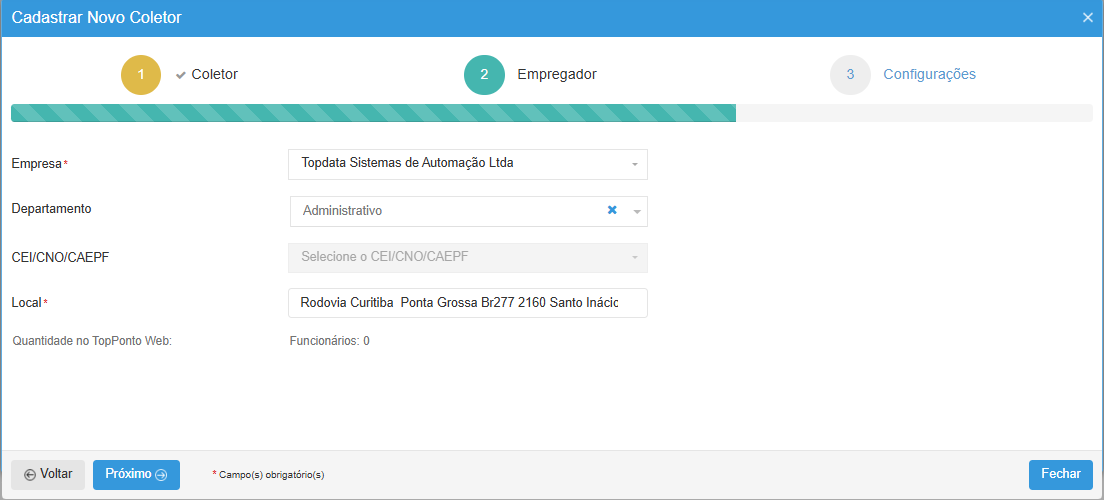
Empresa:
Selecione a empresa que utilizará o Quiosque.
Importante: ao cadastrar um Quiosque, somente serão exibidas as empresas com o REP-P ativado. Caso a empresa desejada não apareça na lista, é necessário acessar o cadastro do Empregador e ativar o REP-P.
Lembre-se de que o uso do Quiosque no TopPonto está vinculado ao coletor de dados do REP-P, conforme estabelecido pela Portaria 671.
Departamento:
Escolha o departamento da empresa ao qual os funcionários serão vinculados para envio ao Quiosque.
Essa opção é válida apenas para equipamentos que utilizam o protocolo Topdata, pois não interfere na coleta dos registros de ponto.
É possível selecionar um único departamento, múltiplos ou todos, conforme a necessidade da empresa.
CEI/CNO/CAEPF:
Informe os dados de CEI, CNO ou CAEPF, se necessário.
Funcionários vinculados à empresa que possuírem um desses registros serão enviados ao coletor conforme o identificador informado.
Local:
Refere-se ao local de funcionamento do Quiosque, onde os registros de ponto serão realizados pelos funcionários.
Importante: o local gravado no REP-P será o “Local” informado no cadastro da empresa, e não o preenchido neste campo.
Este local será impresso nos comprovantes de marcação de ponto e utilizado nos registros do funcionário.
Quantidade no TopPonto: Indica o número de funcionários cadastrados na empresa e que possuem PIN associado. Somente funcionários com PIN são enviados ao Quiosque.
Clicar em “Próximo”.
Observação: Ao selecionar um departamento específico no cadastro do Quiosque, a funcionalidade de Grupo Econômico será desconsiderada temporariamente.
Ela volta a ser aplicada apenas quando o filtro Departamento estiver configurado como “Todos”.
Passo 3: Configurações
Nesta etapa, são definidas as configurações do TopPonto para comunicação com o Quiosque, garantindo a integração correta entre o sistema e o aplicativo utilizado para registro de ponto.
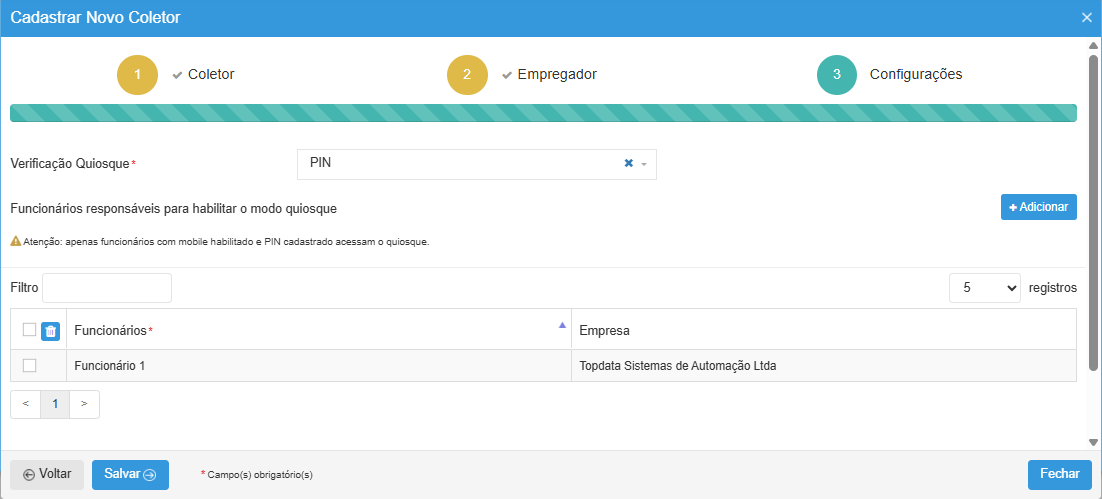
Verificação Quiosque: Define o tipo de verificação que será utilizada para o registro de ponto no modo Quiosque.
Tipo de verificação:
- PIN: Número de identificação do funcionário que utiliza o modo Quiosque, contém 6 dígitos.
- PIN + Facial: Permite o registro de ponto no Modo Quiosque utilizando o PIN seguido da verificação facial. Após o funcionário digitar o PIN, o sistema realiza o reconhecimento facial para confirmar sua identidade. Essa forma de verificação está disponível somente no modo on-line, sendo necessário que o dispositivo utilizado como Quiosque possua câmera integrada.
Não está disponível para acesso via navegador.
Caso o funcionário possua PIN cadastrado, mas ainda não tenha foto registrada no TopPonto, a captura facial será realizada automaticamente na primeira marcação de ponto pelo Quiosque.
Observação: Funcionários que utilizam o Modo Quiosque apenas para realizar o registro de ponto necessitam somente do PIN. As configurações Mobile não são obrigatórias nessa situação, exceto se o empregador desejar conceder acesso ao funcionário para consultar as últimas marcações por meio do aplicativo.
Já os funcionários responsáveis pelo Quiosque devem possuir o Mobile habilitado em seu cadastro e ter um PIN cadastrado, pois são eles que realizam o login no aplicativo para habilitar o modo Quiosque.
Adicionar :
Selecione o funcionário responsável por habilitar o modo Quiosque.
Este colaborador será o usuário que realiza o login diário no aplicativo, permitindo que os demais funcionários registrem o ponto por meio do Quiosque.

Filtro: permite buscar um funcionário específico.
Registros: define a quantidade de funcionários exibidos por página na listagem.
Funcionários: exibe o nome do funcionário.
Empresa: indica a empresa à qual o funcionário está vinculado.
Após preencher todas as informações corretamente, clique em “Salvar” para confirmar.
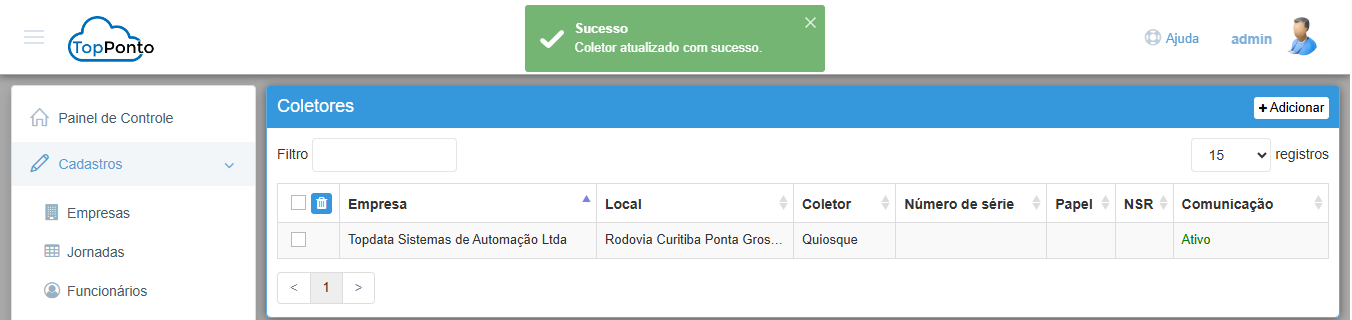
Inner 373
Esta opção deve ser utilizada quando a empresa opera com um Inner 373 que realiza a importação de dados por meio do arquivo AFD.
Etapas para Configuração:
1. Preenchimento da aba “Coletor”
Complete os seguintes campos:
- Tipo do Equipamento: Selecione a opção correspondente ao Inner 373.
- Número de Série: Informe os 6 últimos dígitos do número de série do equipamento.
- Convenção Coletiva: Insira o número da convenção coletiva aplicável ao uso do equipamento na empresa. Caso não haja, deixe o campo em branco.
- Último NSR: Exibe o valor do último NSR importado do arquivo AFD do Inner 373. Atenção: Caso este valor seja alterado ou zerado, ao realizar uma nova importação, todos os NSRs do AFD serão importados novamente.
- Fuso Horário: Informe o fuso horário correspondente à localização física do equipamento. Esta informação é fundamental para a geração correta do AEJ (Arquivo Eletrônico de Jornada).
Próximo passo é preencher a aba empregador:
Inner Ponto
Esta configuração deve ser utilizada quando o equipamento Inner Ponto realiza a importação de dados através do arquivo AFD.
Etapas para preenchimento da aba “Coletor”:
- Tipo do Equipamento: Selecione o modelo correspondente ao Inner Ponto.
- Número de Série: Informe os últimos 6 dígitos do número de série do equipamento.
- Convenção Coletiva: Caso aplicável, preencha o número da convenção coletiva utilizada pela empresa. Se não houver, deixe o campo em branco.
- Último NSR: Este campo exibe o valor do último NSR importado a partir do arquivo AFD. Importante: Se este valor for alterado ou zerado manualmente, todos os registros NSR do AFD serão importados novamente na próxima importação.
- Fuso Horário: Informe o fuso horário da localização física do equipamento. Essa informação é essencial para a emissão correta do Arquivo Eletrônico de Jornada (AEJ).
Próximo passo é preencher a aba empregador:
Outro Modelo que Não Gera AFD
Esta opção deve ser utilizada quando o coletor de dados não gera o arquivo AFD, mas fornece registros em formato texto.
Etapas para preenchimento da aba “Coletor”:
- Tipo de Equipamento: Selecione a opção “Outro modelo que não gera AFD”.
- Número do REP: Informe o número do REP, com até 3 dígitos. Caso não informado manualmente, o TopPonto irá gerar automaticamente esse número. Ele deve ser o mesmo número configurado no equipamento físico.
- Convenção Coletiva: Caso aplicável, preencha o número da Convenção Coletiva utilizada pela empresa. Se não houver, o campo pode ser deixado em branco.
Em “Formato” deve ser informado a quantidade de dígitos que serão considerados pelo TopPonto como código do funcionário ao importar os bilhetes.
No campo Fuso horário preencher com a localização física do equipamento para que tenha informações corretas na emissão do AEJ.
Exemplo de um arquivo de bilhetes com 16 dígitos, onde os valores significativos do cartão dentro do arquivo de bilhetes são apenas os seis (6) últimos, devera ser desconsiderado os 10 primeiros dígitos.
Observação: Após importar as marcações para o Inner não será possível mudar a quantidade de dígitos do cartão.
Com relação ao campo número de série, quando escolhido este tipo de equipamento o campo não é habilitado. Tal fato deve-se a especificação contida na FAQ 67 do MTE referente a portaria 1510, que diz que o AFDT é gerado tomando como base os dados originais de registro de ponto, assim, enquanto o REP não for implantado, AFDT deverá ser gerado a partir do conjunto de dados do sistema de ponto eletrônico em uso. Nesse caso o campo 06 do registro de detalhe será preenchido com zeros.
Próximo passo é preencher a aba empregador: